 |
|
|
| |
名片设计 CorelDRAW Illustrator AuotoCAD Painter 其他软件 Photoshop Fireworks Flash |
|
先看看最终效果图:  1。在photoshop cs2中新建一个文档大小为800*600。然后来做个背景,我们使用渐变工具来做一个背景,颜色设置:#008cda,#06446d。效果如下: 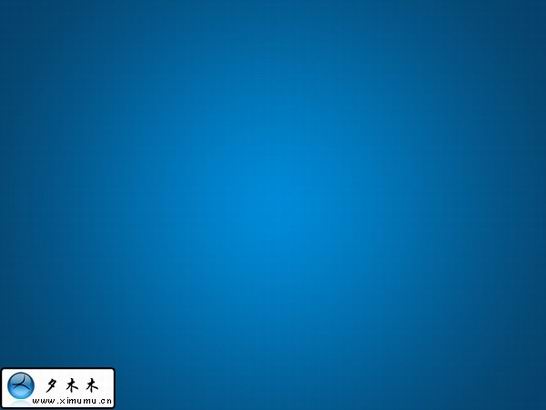 2。新建一个图层,然后使用椭圆工具画一个如下图的外形并填充白色。  3。使用矩形选区工具,画出如下的效果(你可以添加辅助线,可以更精准。) 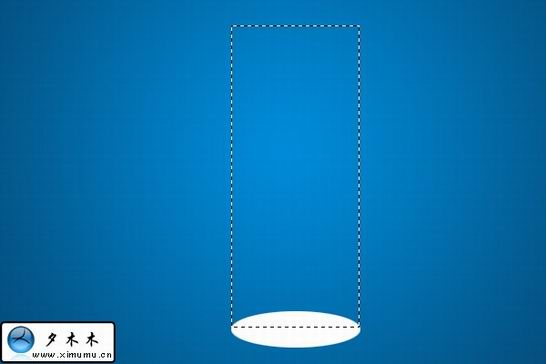 4。然后也是相同填充白色,效果如下: 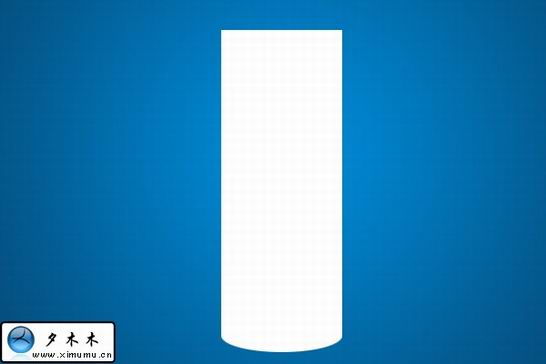 5。按ctrl+E合并这两个图层,然后添加图层样式:   6。按ctrl+E复制这个图层,然后移动其中的一个图层为2-4px。再添加这个图层额名的两个样式。 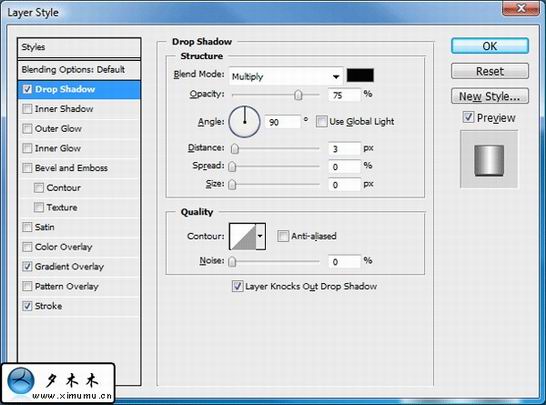 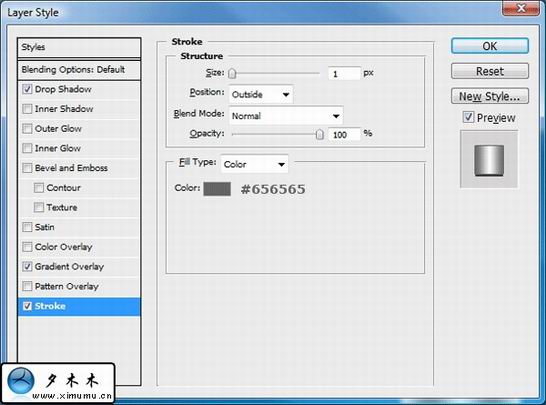  7。复制刚才做操作的那个图层,然后选中副本右击清除图层样式。这样就变成一个黑色的图形,向上移动1-2PX,在工具箱里选择矩形选区工具,并做出如下效果: 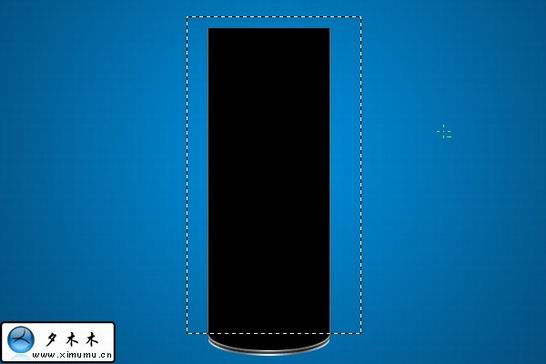 8。按ctrl然后用鼠点下那个黑色的图层,这样就可以迅速的选区,移动这个选区1-2px,按delele键,删除掉。最后给圆柱设置样式如下: 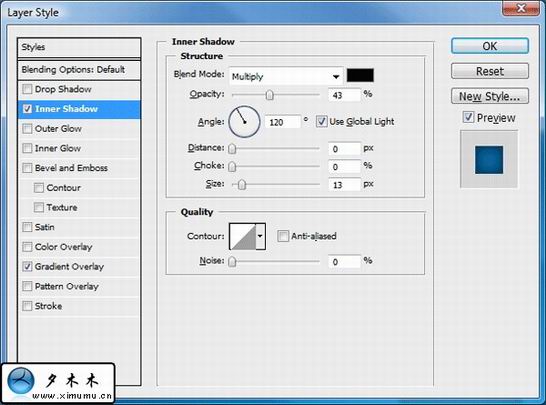 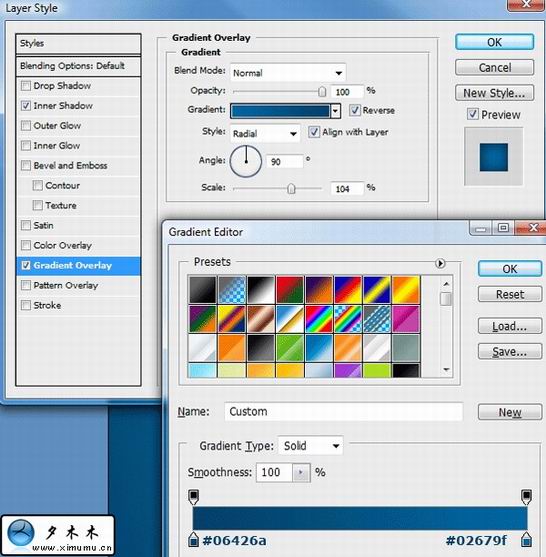  9。使用矩形选区工具,画出如下效果。  10。新建一个图层,使用渐变工具,设置从白色到透明渐变,在选区拉一个线性渐变。并设图层不透明度为5%左右。按ctrl点击蓝色图层,这样就把蓝色的图层变为选区,编缉>反向。按delete键,删除多余的。效果如下: 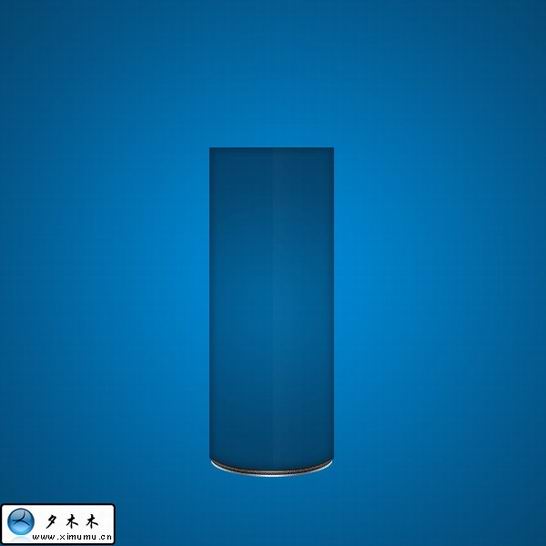 11。再次使用矩形选区,并画出效果如下: 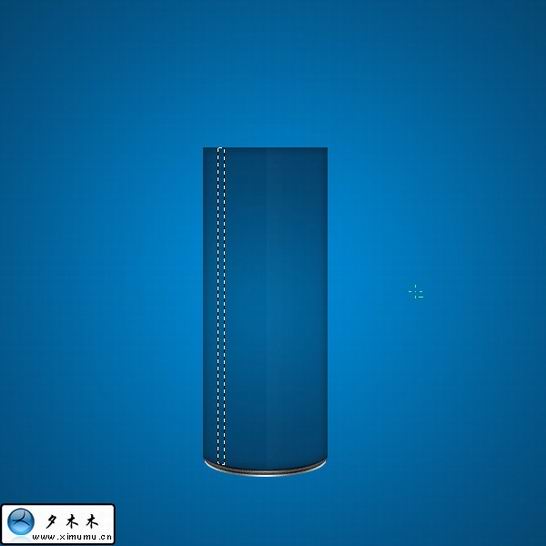 重复上面的步骤,得到效果如下 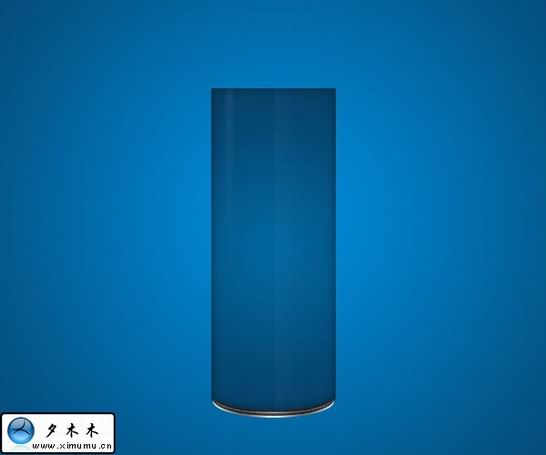 12。新建一个图层,这一步我们为它设一个阴影。选择渐变工具,并设从黑色到透明,使用径向渐变,渐变效果如下。  13。使用钢笔工个,抠选这个汽水瓶头部,最终效果如下:  14。在这个网站下载图片,把水抠出来,并设不透明度为80%。 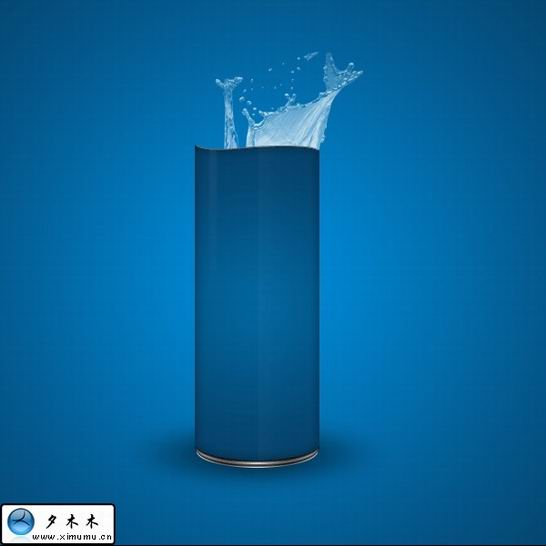 15。复制这个水图层,并使用移动工具放到另一边,并更改不透明度100%。 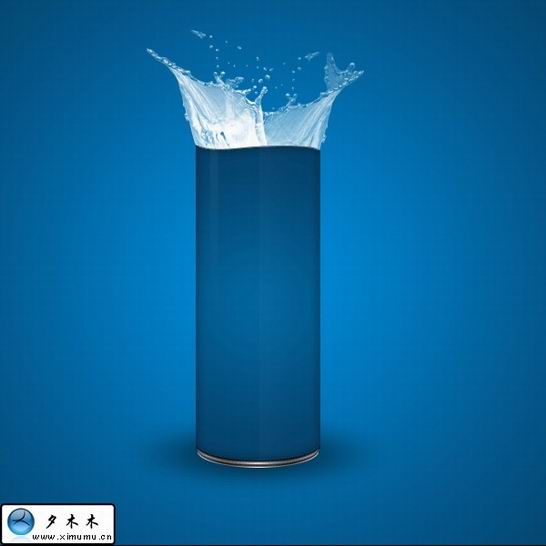 16。继承重复图层,做出如下效果。 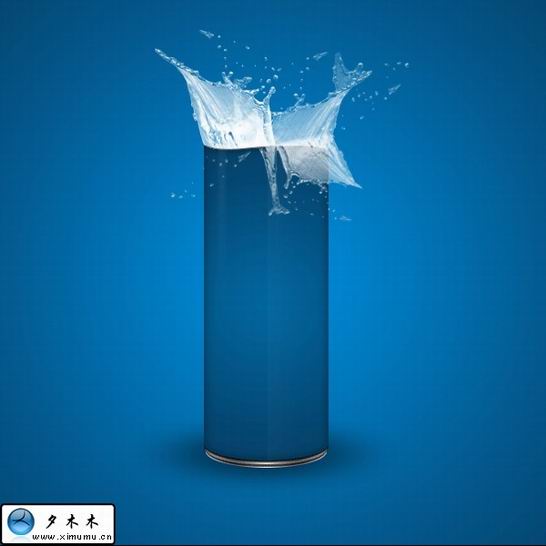 17。添加一些鲨鱼,水果等等。  18。最后添加汽水饮料的LOGO。  返回类别: Photoshop教程 上一教程: 翻译外国的Photoshop磨皮教程 下一教程: PS外挂KPT滤镜制作魔幻水晶球 您可以阅读与"Photoshop合成创意无限饮料广告"相关的教程: · Photoshop合成创意的打印机海报 · Photoshop超强抠图合成创意实例 · Photoshop制作创意的饮料海报 · Photoshop合成超酷的快艇平面广告 · Photoshop创意为小朋友合成添加“超人”影子 |
| 快精灵印艺坊 版权所有 |
首页 |
||